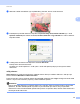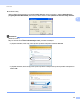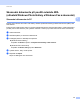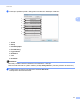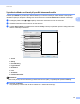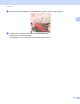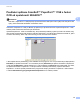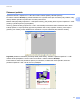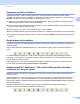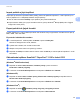Software User's Guide
Table Of Contents
- PŘÍRUČKA UŽIVATELE PROGRAMŮ
- Obsah
- Windows®
- 1 Tisk
- Použití ovladače tiskárny Brother
- Funkce
- Výběr správného typu papíru
- Současný tisk, skenování a faxování
- Vymazání dat z paměti
- Sledování stavu
- Nastavení ovladače tiskárny
- Přístup k nastavení ovladače tiskárny
- Záložka Základní
- Záložka Pokročilé
- Používání aplikace FaceFilter Studio od společnosti REALLUSION pro tisk fotografií
- 2 Skenování
- Skenování dokumentu pomocí ovladače TWAIN
- Skenování dokumentu pomocí ovladače WIA (Windows® XP/Windows Vista®)
- Skenování dokumentu při použití ovladače WIA (uživatelé Windows Photo Gallery a Windows Fax a skenování)
- Používání aplikace ScanSoft™ PaperPort™ 11SE s funkcí OCR od společnosti NUANCE™
- Zobrazení položek
- Organizace položek ve složkách
- Rychlé odkazy na jiné aplikace
- Aplikace ScanSoft™ PaperPort™ 11SE s funkcí OCR umožňuje převedení obrázku na text, který lze upravit.
- Import položek z jiných aplikací
- Export položek do jiných formátů
- Odinstalování aplikace ScanSoft™ PaperPort™ 11SE s funkcí OCR
- 3 ControlCenter3
- 4 Vzdálená instalace (není k dispozici pro modely DCP, MFC-253CW, MFC-255CW, MFC-257CW a MFC-295CN)
- 5 Program Brother PC-FAX (pouze modely MFC)
- 6 PhotoCapture Center™
- 7 Nastavení brány firewall (pouze pro síťové uživatele)
- 1 Tisk
- Apple Macintosh
- 8 Tisk a faxování
- 9 Skenování
- 10 ControlCenter2
- 11 Vzdálená instalace a PhotoCapture Center™
- Používání tlačítka Scan (Sken)
- Rejstřík
- brother CZE
Skenování
52
2
Organizace položek ve složkách 2
Aplikace PaperPort™ 11SE má snadný systém pro organizování vašich položek do složek. Systém
organizace do složek spočívá v položkách a v adresářích, které si zvolíte pro zobrazení v režimu zobrazení
Desktop. Položka může, ale nemusí být položka PaperPort™ 11SE:
Složky jsou v zobrazení složek řazeny do stromové struktury. Tuto část použijte pro výběr složek a pro
zobrazení jejich položek v režimu zobrazení Desktop.
Stačí pouze označit a přetáhnout položku do složky. Pokud je složka zvýrazněná, uvolněte tlačítko myši,
čímž se položka uloží do uvedené složky.
Složky mohou být „vnořené“ - to znamená, uložené v jiných složkách.
Když na složku poklepáte, její obsah (položky PaperPort™ 11SE MAX i jiné položky) se zobrazí na ploše.
Pro organizaci složek a položek zobrazených v režimu zobrazení Desktop můžete použít také Windows
®
Explorer.
Rychlé odkazy na jiné aplikace 2
ScanSoft™ PaperPort™ 11SE automaticky rozpozná mnoho dalších aplikací ve vašem PC a vytvoří na ně
„pracovní odkaz“.
Panel v dolní části plochy aplikace PaperPort™ 11SE ukazuje programy, které lze použít s PaperPort™
11SE.
Pro zaslání položky z PaperPort™ 11SE do jiného programu stačí pouze chytit a přetáhnout položku
PaperPort™ 11SE z plochy do programu na panelu Zaslat do. PaperPort™ 11SE automaticky převede
položku do preferovaného formátu.
Pokud PaperPort™ 11SE nerozpozná automaticky některou z aplikací na vašem PC, můžete manuálně
vytvořit odkaz při použití příkazu Nové propojení s programem.
Aplikace ScanSoft™ PaperPort™ 11SE s funkcí OCR umožňuje převedení
obrázku na text, který lze upravit. 2
Aplikace ScanSoft™ PaperPort™ 11SE dokáže rychle převést obrázek na text, který můžete editovat v
textovém editoru.
Aplikace PaperPort™ 11SE používá program pro optické rozpoznávání znaků (OCR), který se dodává s
aplikací PaperPort™ 11SE. Aplikace PaperPort™ 11SE může použít vámi preferovanou aplikaci OCR,
pokud je již na vašem PC. Můžete převést celou položku nebo příkazem Kopírovat text můžete vybrat pouze
část textu k převedení.
Přetažením položky do ikony textového editoru se spustí aplikace OCR intergrovaná v aplikaci
PaperPort™ 11SE nebo můžete použít vlastní aplikaci OCR.